HDMI・EthernetデジタルカメラFLOYD-2/FLOYD-2Aのメニュー
本記事では、HDMI・EthernetデジタルカメラFLOYD-2/FLOYD-2AをHDMIモニタに接続して使用する際のメニューについて解説していきます。
コントロールパネル(画面左側に表示)
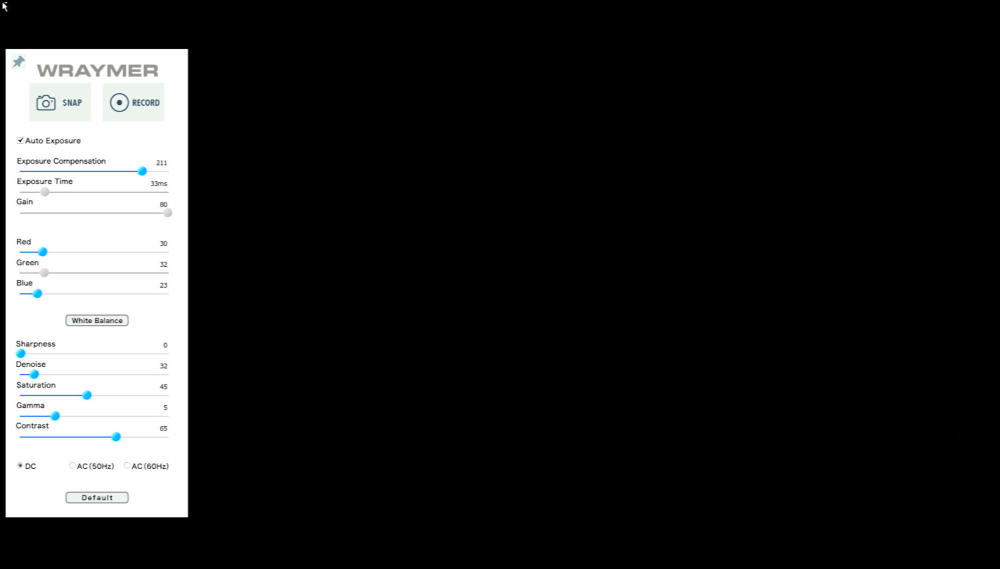
カメラ本体にUSBマウスを接続し、マウスカーソルを画面左端に動かすとコントロールパネルが表示されます。
コントロールパネル内の各コマンドは以下のとおりです。
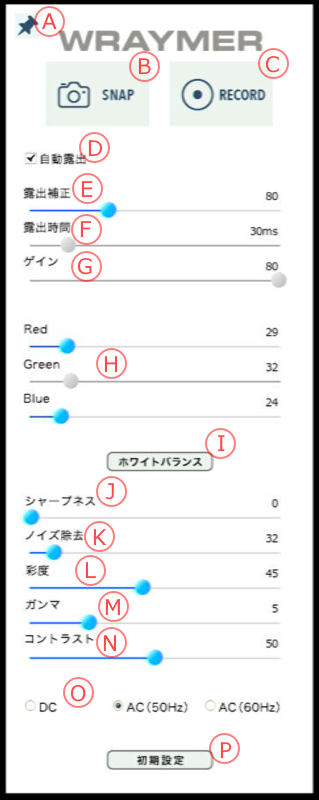
- ピン止め(A):ONにした状態(アイコン色が濃い状態)では、マウスカーソルをコントロールパネルから外してもコントロールパネルを表示し続けます。
- SNAPボタン(B):クリックすると静止画を撮影します。
- RECORDボタン(C):クリックすると動画撮影を開始し、再度クリックすると録画を終了します。
- 自動露出(D):チェックONの状態では、画面の輝度を自動的に検出し、露出時間を調整します。
- 露出補正(E):自動露出設定時の目標輝度を調整します。露出補正が高いと明るく、低いと暗くなります。
- 露出時間(F):撮影時の露出時間が表示されます。自動露出のチェックを外した状態(マニュアル露出)の場合、スライダーで露出時間の調整が可能です。
- ゲイン(G):映像信号の出力を調整します。ゲインが高いと撮影像は明るくなりますが、併せてノイズも増幅されます。
- RGB(H):Red・Blueの値を調整し、撮影像の色味を調整します。
※Greenの値は固定です。 - ホワイトバランス(I):プレビュー像を基準に、ホワイトバランスを取得します。
※ホワイトバランスの指定エリアがモニタ上では白に見えていても、実際には非常に僅かに色が付いている場合があります。このような場合は、正常にホワイトバランスが取得できません。
標本を取り除き、照明光のみの状態(落斜照明の場合は白い紙などを設置した状態)でのホワイトバランス取得を推奨します。 - シャープネス(J):撮影像の鮮鋭度を調整します。
- ノイズ除去(K):発生したノイズを除去します。
- 彩度(L):撮影像の彩度を調整します。
- ガンマ(M):撮影像の中間色を調整します。
- コントラスト(N):撮影像のコントラストの強弱を調整します。
- フリッカーレス(O):顕微鏡の照明光のパルス信号(明滅)とカメラの露出時間が同期してしまった場合、画面上に横縞(モアレ)やフリッカーが生じる場合があります。
上記のような症状が生じる場合、環境に合わせて以下の項目を選択してください。
・DC:フリッカー等が生じていない場合(直流電源を使用している場合)に選択します。
・AC(50Hz):東日本にて交流電源使用、フリッカー等が生じている場合に選択します。選択している状態では、50Hz信号と同期しない露出時間に自動的に調整されます。
・AC(60Hz):西日本にて交流電源使用、フリッカー等が生じている場合に選択します。選択している状態では、60Hz信号と同期しない露出時間に自動的に調整されます。 - 初期設定(P):すべての設定を出荷時の状態に戻します。
下部ツールバー
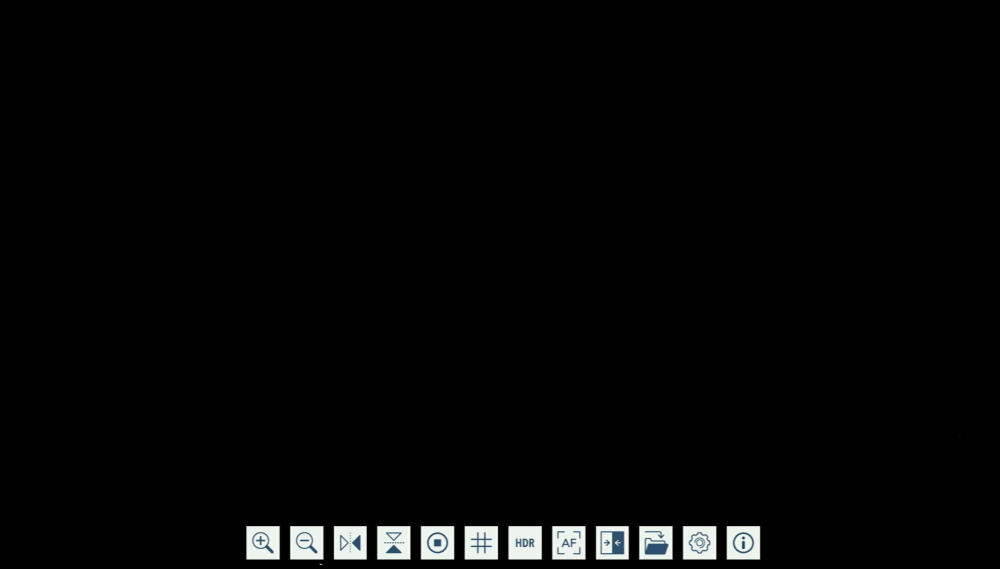
マウスカーソルを画面下端に動かすと、下部ツールバーが表示されます。
下部ツールバーの各アイコンは以下のとおりです。

- 拡大(A):デジタルズームを使用し、プレビュー像を拡大します。
使用するセンサー領域を狭めることで拡大するため、倍率が高くなるにつれて解像度は低下します。 - 縮小(B):拡大したプレビュー像を縮小します。初期倍率(1倍)未満に縮小は出来ません。
- 水平反転(C):プレビュー像を水平方向(左右)に反転します。
- 垂直反転(D):プレビュー像を垂直方向(上下)に反転します。
- フリーズ(E):プレビュー像を一時停止します。
- グリッド(F):プレビュー像にグリッド(罫線)を表示します。
グリッドの本数・位置・色などの設定が可能です。
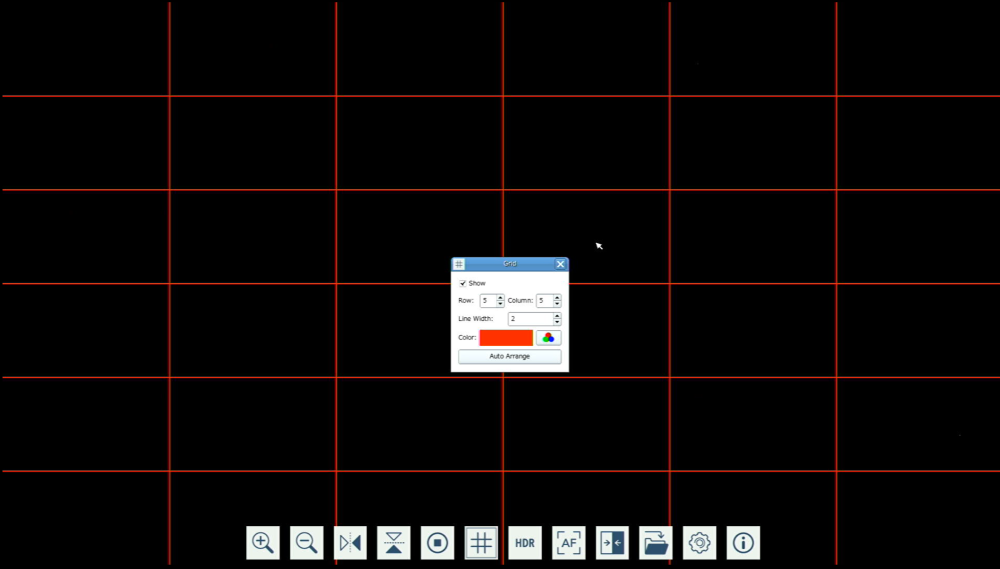
- HDRモード(G):HDR(ハイダイナミックレンジ)モードで撮影します。明暗差のある標本などに適しており、露出の異なる複数の像を合成してプレビュー像全体が適正露出になるよう出力します。
- オートフォーカス(H):オートフォーカス/マニュアルフォーカスへの切替や、センサ位置リセット等が行えます。
※FLOYD-2Aのみ使用可能な機能です。
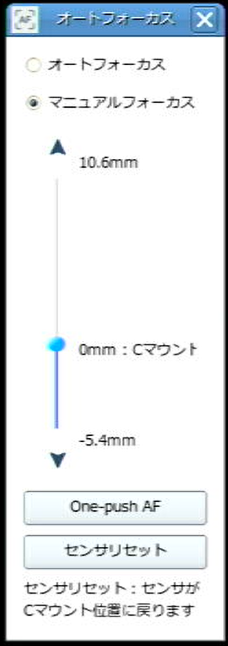
- 比較(I):画面を分割し、撮影済みの静止画とプレビュー像が比較できます。
- ブラウズ(J):SDカードに保存済みのファイルを開く・削除するといった管理が行えます。
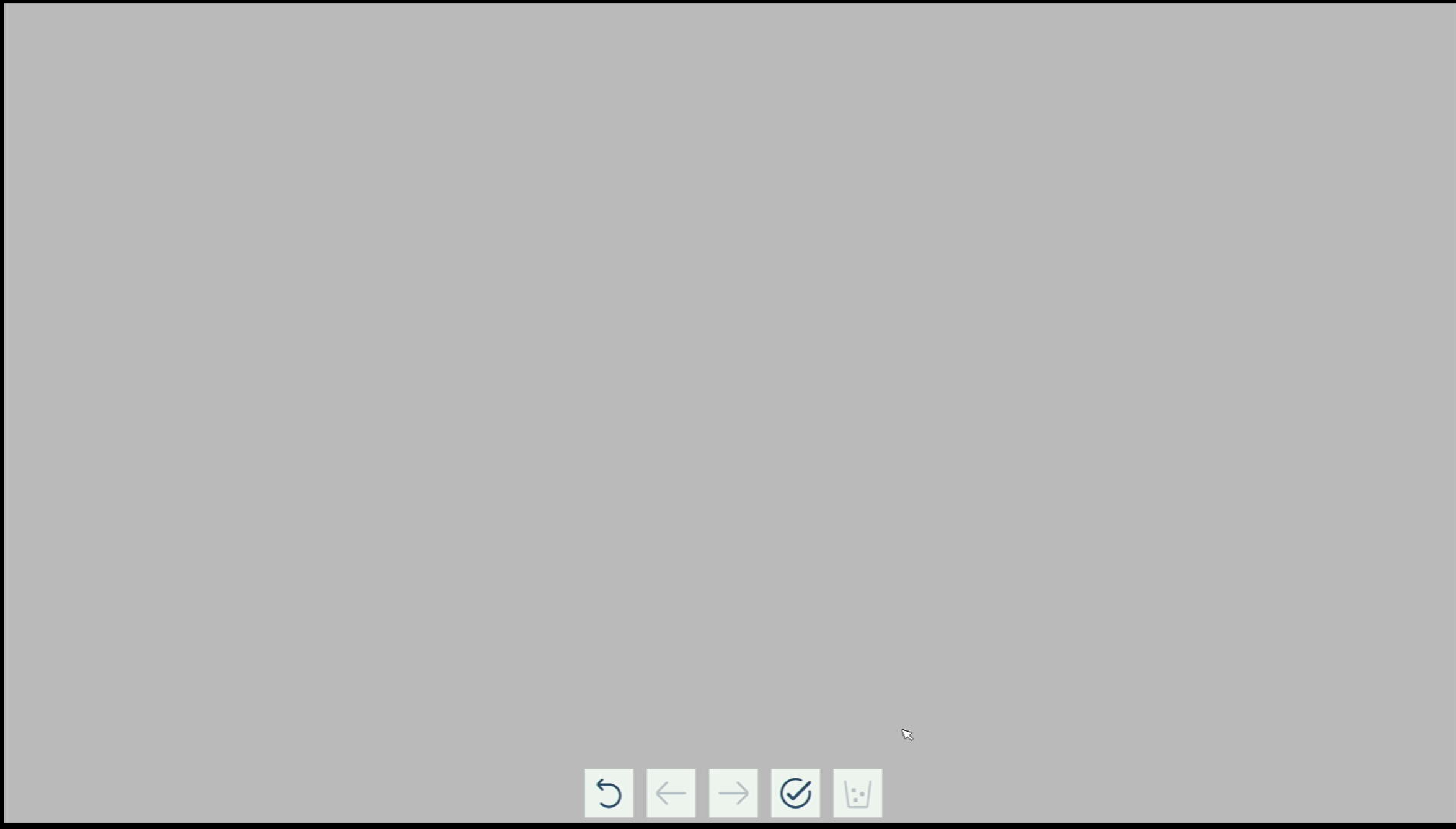
- 設定(K):カメラに関する各種設定の確認・変更が行えます。
- バージョン情報(L):製品のバージョン情報が確認できます。
上部ツールバー
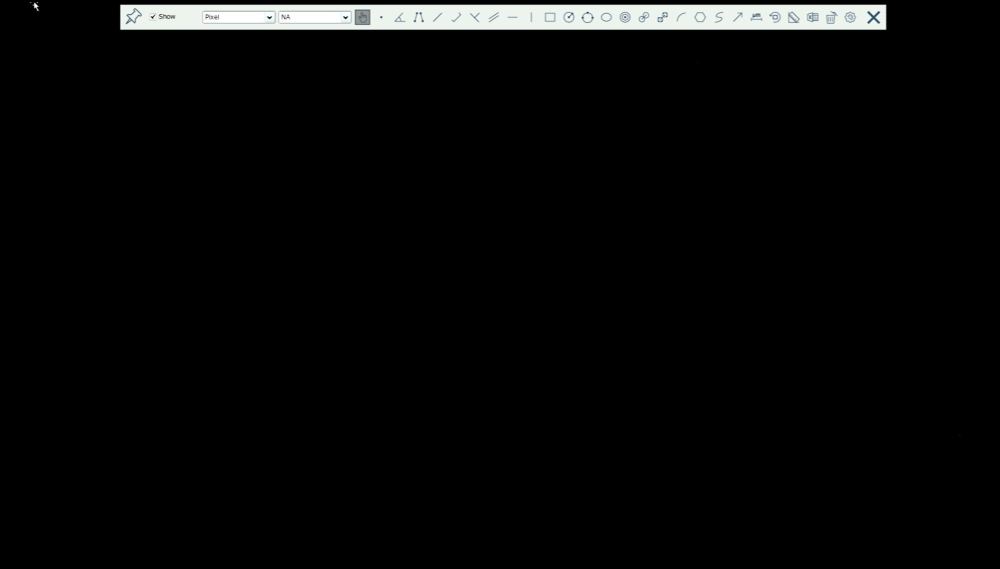
マウスカーソルを画面上端に動かすと、上部ツールバーが表示されます。
上部ツールバーの各アイコンは以下のとおりです。

- 単位(A):計測に使う単位を選択します。
※事前にキャリブレーションが必要です - 使用するキャリブレーション設定(B):計測に使うキャリブレーション設定を選択します。
※事前にキャリブレーションが必要です - 選択ツール(C):表示されている計測結果を選択します。
- 点(D):クリックした箇所に点を表示します。
- 3点角度(E):3点を指定し角度を計測します。
- 4点角度(F):4点を指定し、直接線が交わらない箇所の角度を計測します。
- 直線(G):任意の2点を結んだ直線の長さを計測します。
- 寸法線(H):測定箇所の2点を選択した後、表示箇所が移動可能な線が引けます。
- 垂線(I):任意で引いた直線に対し、垂直な線が引いて長さを計測します。
- 平行線間距離(J):2本の平行線間の長さを計測します。
- 水平線(K):任意の箇所に水平な線を引き、長さを計測します。
- 垂直線(L):任意の箇所に垂直な線を引き、長さを計測します。
- 四角形(M):任意の四角形の面積・周囲長・各辺の長さを計測します。
- 円(半径)(N):半径を指定して正円を作成し、その直径・周囲長・面積を計測します。
- 円(3点)(O):3点をクリックして正円を作成し、その直径・周囲長・面積を計測します。
- 楕円(P):楕円の長軸長・短軸長・周囲長・面積を計測します。
- 同心円(Q):同心円を作成し、外円直径・内円直径・外円面積-内円面積を計測します。
- 2円間距離(半径)(R):半径を指定して正円を作成し、中心間の距離を計測します。
- 2円間距離(3点)(S):3点をクリックして正円を作成し、中心間の距離を計測します。
- 弧(T):弧の線長・角度・円を成した場合の直径を計測します。
- 多角形(U):多角形の周囲長・面積を計測します。
- フリーハンド(V):フリーハンドで引いた線の長さを計測します。
- 矢印(W):矢印を表示します(計測は行いません)。
- スケールバー(X):スケールバーを表示します。
- センサリセット(Y):カメラのセンサ位置を初期状態に戻します。
※FLOYD-2Aのみの機能です - キャリブレーション(Z):計測に必要となる長さの較正を行います。較正については以下記事を参照してください。
FLOYD-200/200U・FLOYD-2/2A・FLOYD-4K HDMIモニタ接続時のキャリブレーション設定方法 | WRAYMER顕微鏡 テクニカルサポート
HDMI・EthernetデジタルカメラFLOYD-2/FLOYD-2AのHDMIモニタ接続時、計測機能の使用に必要なキャリブレーション設定の使用方法を解説しています。
http://wraymer.net/faq/microscope/1406//
- CSV形式でエクスポート(AA):計測データをCSV形式でエクスポートし、SDカードに保存します。
- すべて削除(AB):表示されている計測結果をすべて削除します。
- 設定(AC):設定メニューを開きます。
- 閉じる(AD):上部ツールバーを閉じます。
オブジェクト選択時のツール
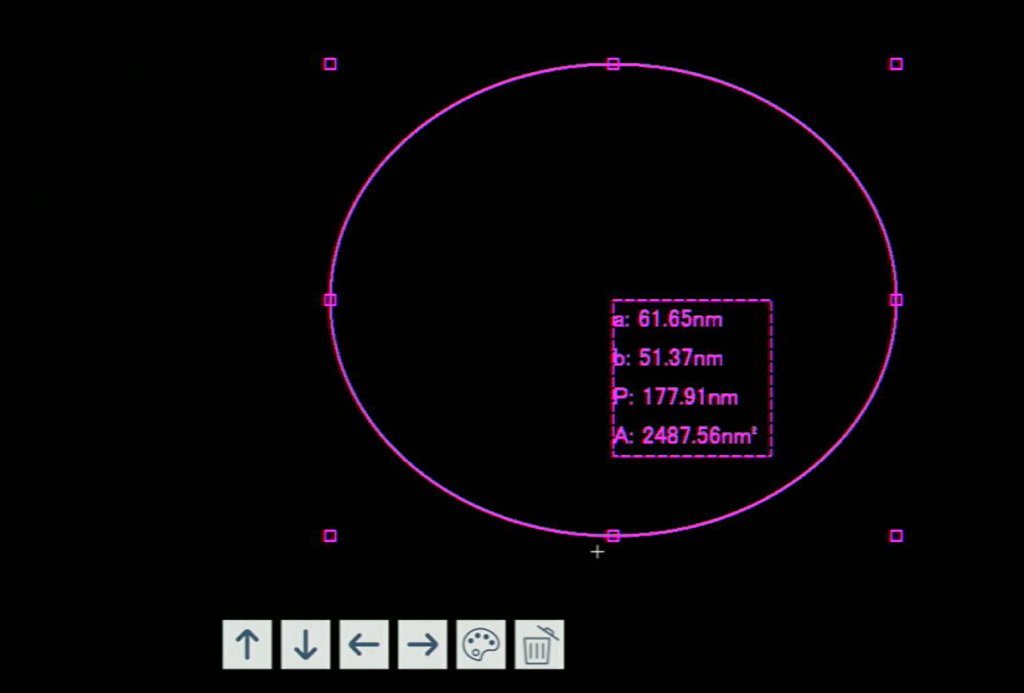
計測ツールで作成したオブジェクトを選択した状態では、画面下部に専用のツールバーが表示されます。
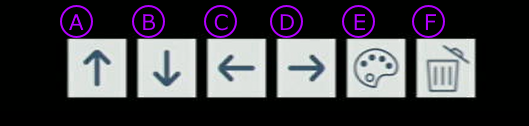
- 上移動(A):クリックした回数分、選択中のオブジェクトを上方向に移動します。
- 下移動(B):クリックした回数分、選択中のオブジェクトを下方向に移動します。
- 左移動(C):クリックした回数分、選択中のオブジェクトを左方向に移動します。
- 右移動(D):クリックした回数分、選択中のオブジェクトを右方向に移動します。
- カラー(E):選択中のオブジェクトの色を変更します。
- 削除(F):選択したオブジェクトを削除します。
各種設定
設定(歯車アイコン)をクリックすると、各種設定の確認および変更が可能です。
設定:LAN
IPアドレス等の設定メニューです。
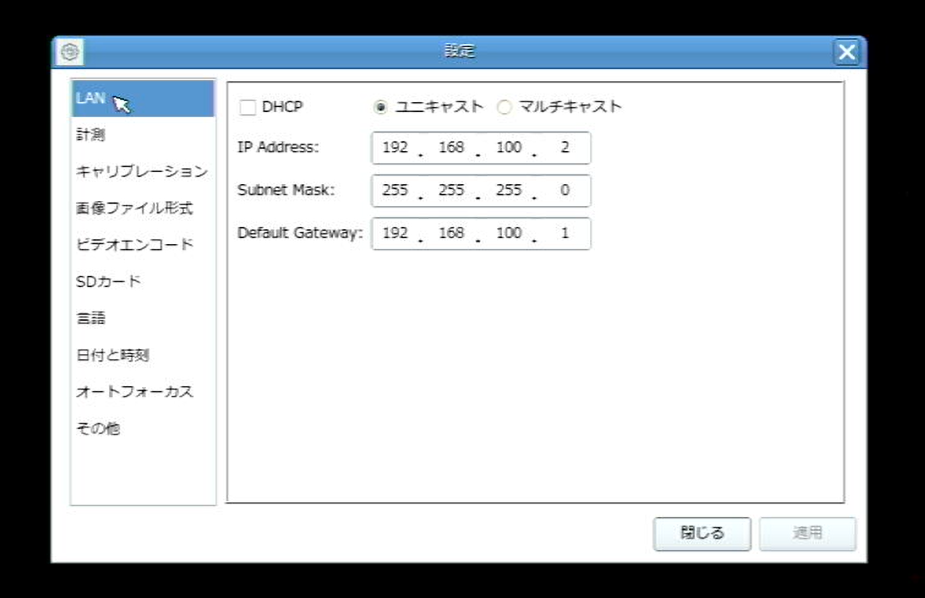
DHCP:DHCPモードのON/OFFを切り換えます。Wi-Fi接続時はON、有線LANでのパソコン接続時はOFFに設定します(初期設定:ON)。
ユニキャスト/マルチキャスト:同時接続するデバイスの数に合わせて選択します。1~3台の接続であればユニキャスト、それ以上の同時接続をする場合はマルチキャストを選択します(初期設定:ユニキャスト)。
IP Address:カメラのIPアドレスを設定します(有線接続時のみ)
Subnet Mask:サブネットマスクを設定します(有線接続時のみ)
DefaultGateway:デフォルトゲートウェイを設定します(有線接続時のみ)
有線接続については以下記事を参照ください。
設定:計測
計測機能についてのメニューです。
各種計測機能のフォントサイズ・カラー等の初期値を変更できます。
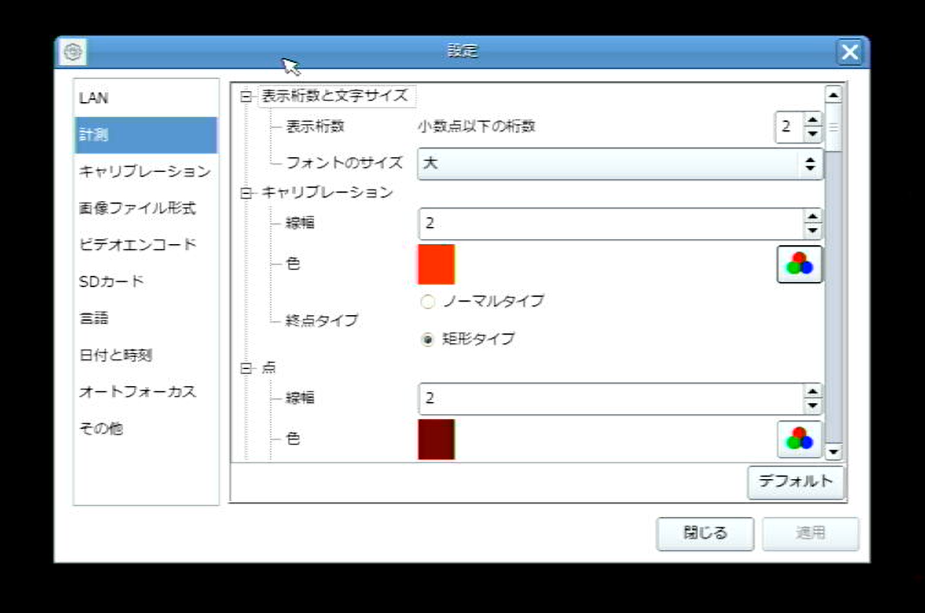
設定:キャリブレーション
キャリブレーションを行った設定値がSDカードに保存されています。倍率にあわせ、任意の設定を読み込んで使用します。
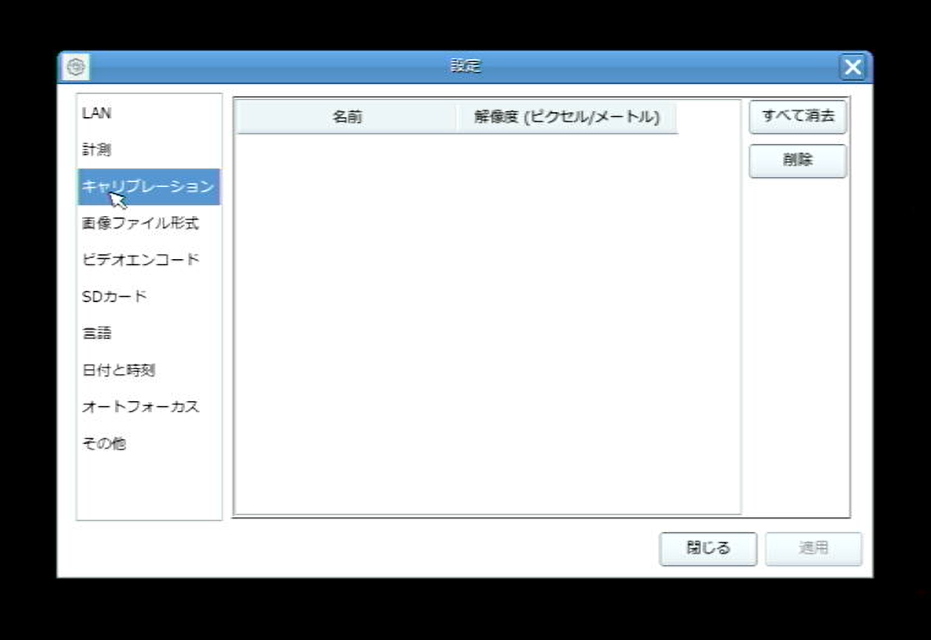
キャリブレーション設定については以下記事を参照してください。
設定:画像ファイル形式
撮影する静止画の保存形式をJPEG・TIFFから選択します(初期設定:JPEG)。
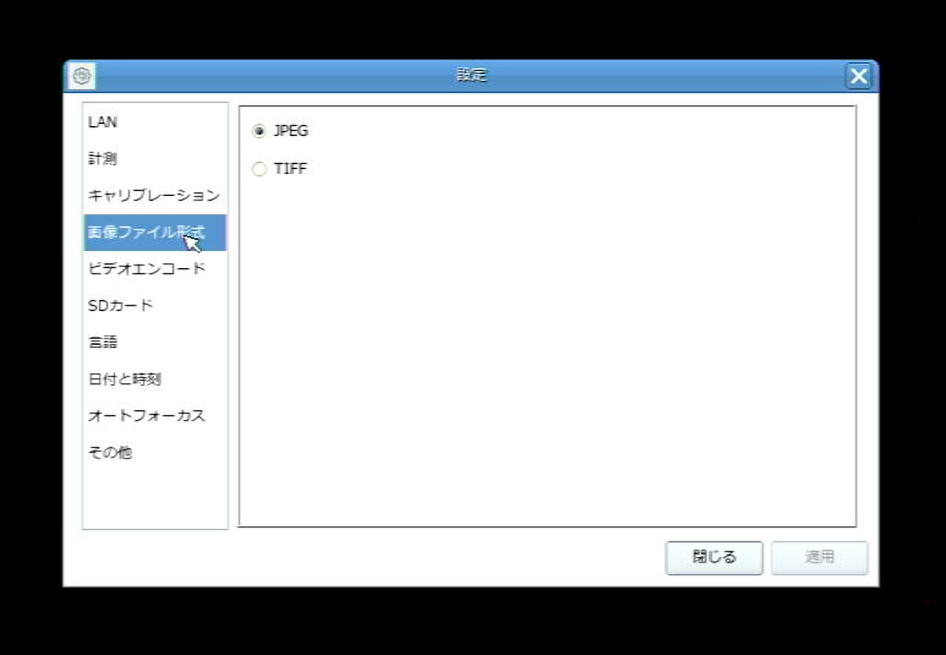
設定:ビデオエンコード
動画ファイルのエンコード方式をMJPEG・H264から選択します(初期設定:MJPEG)。
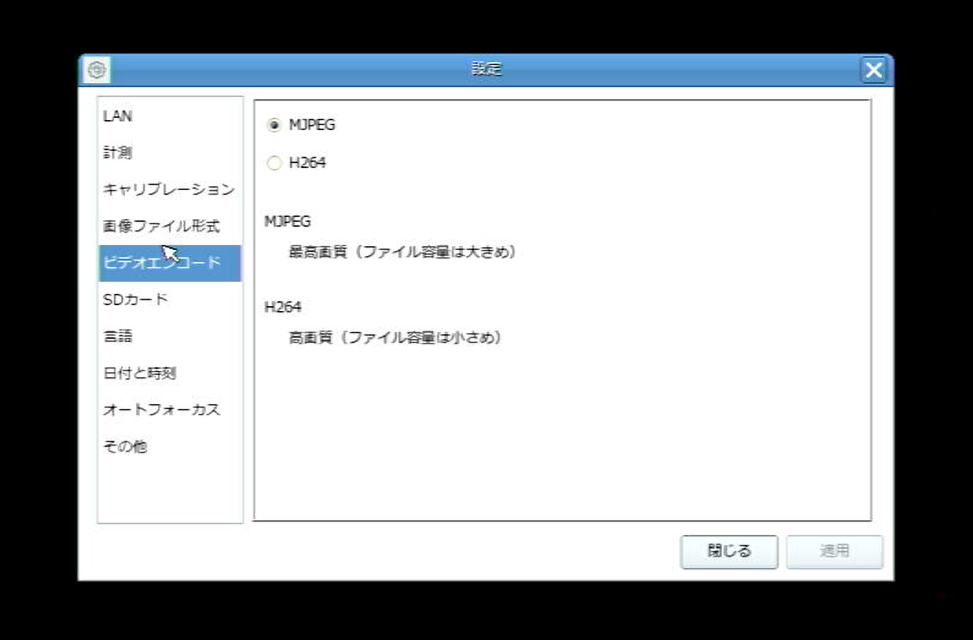
設定:SDカード
SDカードのフォーマットタイプが確認できます。
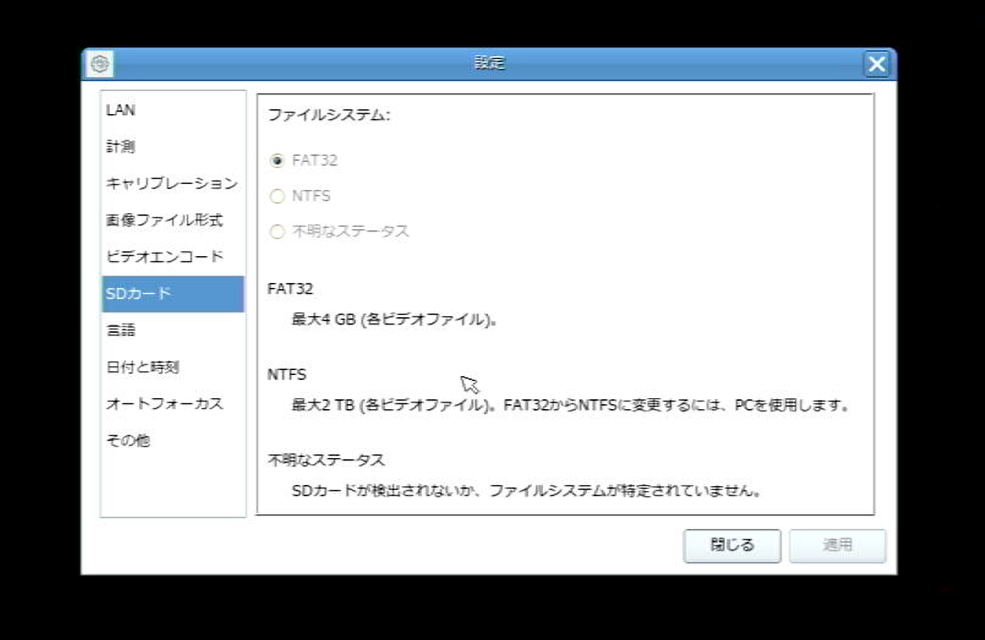
設定:言語
撮影ファイルの日時を設定します。
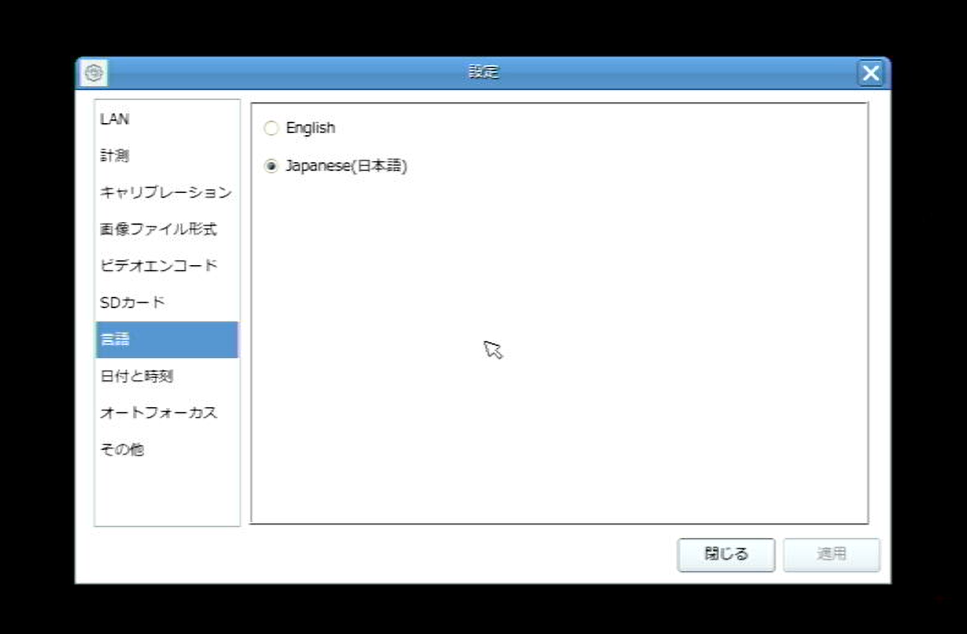
設定:日付と時刻
撮影ファイルの日時を設定します。
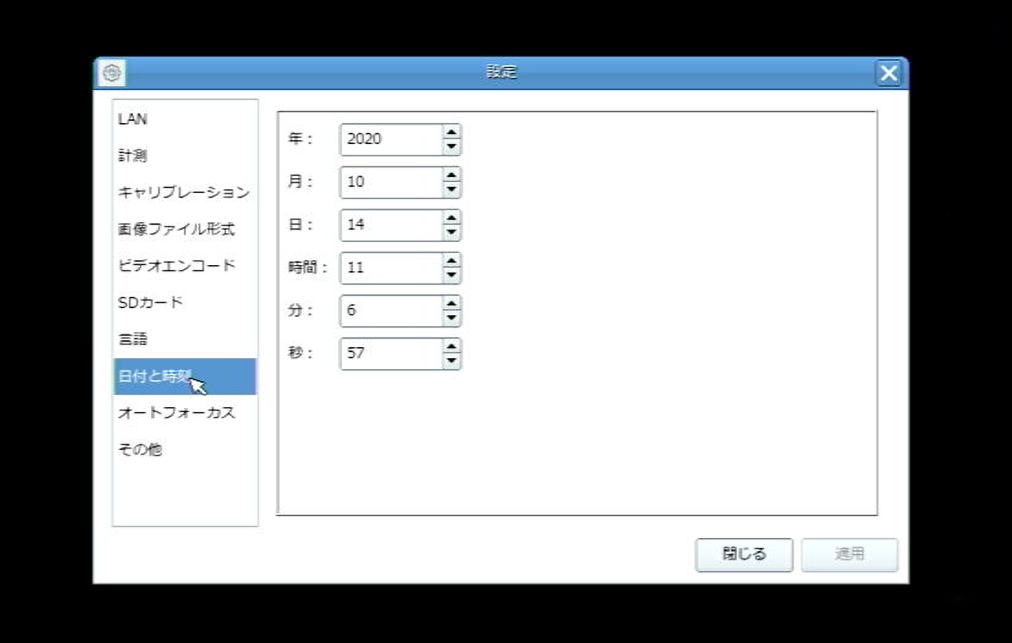
※FLOYD-2は時刻用バッテリーを搭載していないため、電源OFFでリセットされます。
設定:オートフォーカス
オートフォーカスエリアの枠色が設定できます(初期設定:黒)。
※FLOYD-2Aのみ
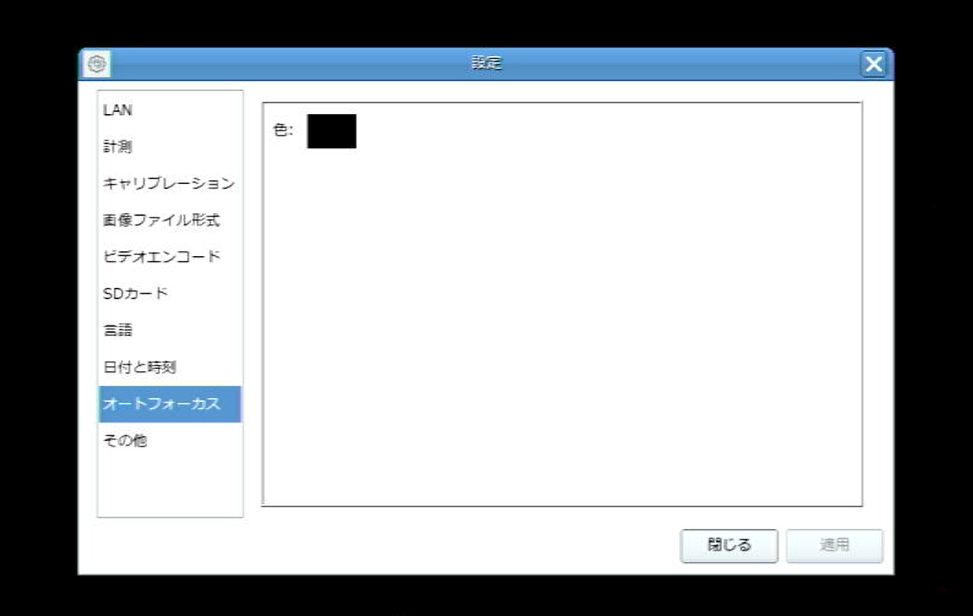
設定:その他
その他の設定ができます。
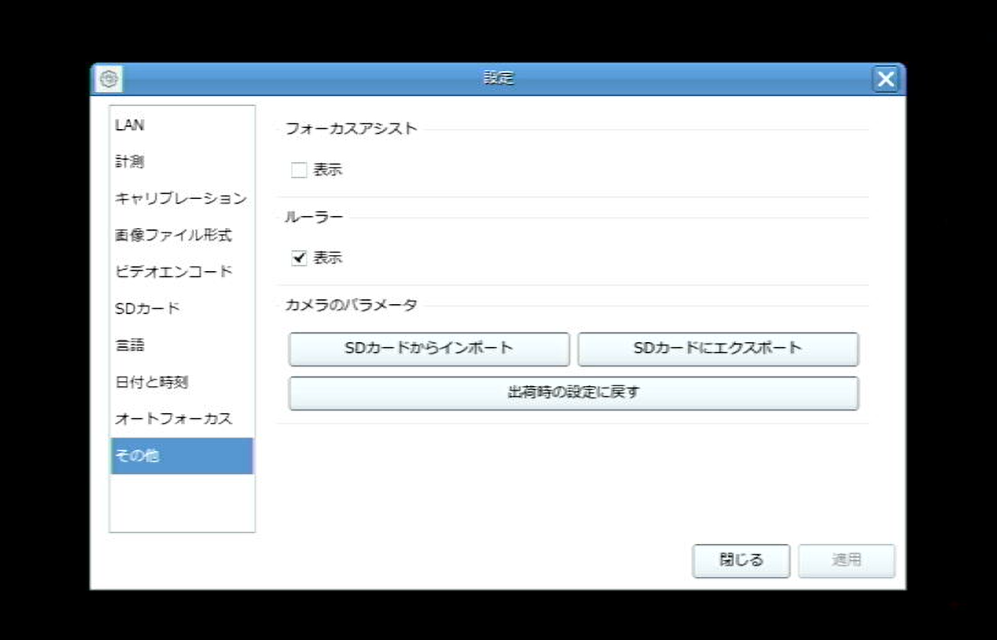
- フォーカスアシスト:チェックを入れると、プレビュー像にフォーカスの合い具合を数値化して表示します。数値は相対値のため、最も高い数値になるように焦点を調整してください(初期設定:OFF)。
- ルーラー:プレビュー像の外周に目盛を表示します(初期設定:ON)。
- カメラのパラメータ:設定したパラメータを保存したり、保存したパラメータを読み込みます。
「出荷時の設定に戻す」を選択すると、すべての設定がリセットされます。

